Сделать бэкап (скопировать все необходимые данные) на лэптопе от Apple можно запросто. Инструкции можно найти в статье. В ней также рассказывается, как потом все восстановить.
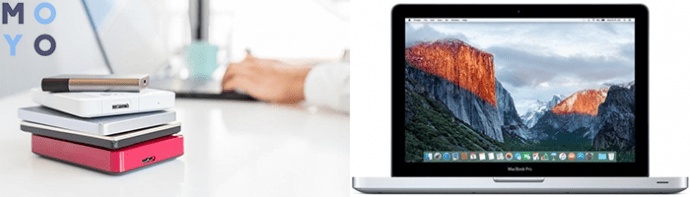
Как сделать резервную копию на Макбуке: особенности и правила
Пользователю стоит учитывать всего два нюанса:
- нужно достаточно места на диске, предназначенного для копий данных;
- макбук должен быть подключен к интернету, потому что некоторые способы предполагают облачное хранение информации.
Обычно при резервном копировании система Macbook дает подсказки. А чтобы не сбиться с пути, можно держать под рукой эту статью, открыв ее на другом устройстве.
Узнайте: Какой MacBook выбрать в 2019 году: обзор, сравнение, отзывы
Основные способы
Создать резерв на Мак можно с помощью облака, встроенной в лэптоп утилиты или через Айтюнс.
Через iCloud
Как сделать резервное копирование:
1. Кликнуть по меню Эппл, перейти в «Системные настройки» и щелкнуть по Айклауд. Если нужен ID и пароль — ввести их.
2. Справа в верхней части найти «iCloud Drive» и отметить этот пункт.
3. Чтобы перенести данные в облако, выбрать «Сохранить» или перетянуть необходимые файлы на левую часть окошка Finder.
4. Необходимо обозначить приложения, которые получат доступ к облачному диску. Это можно сделать в «Параметрах».
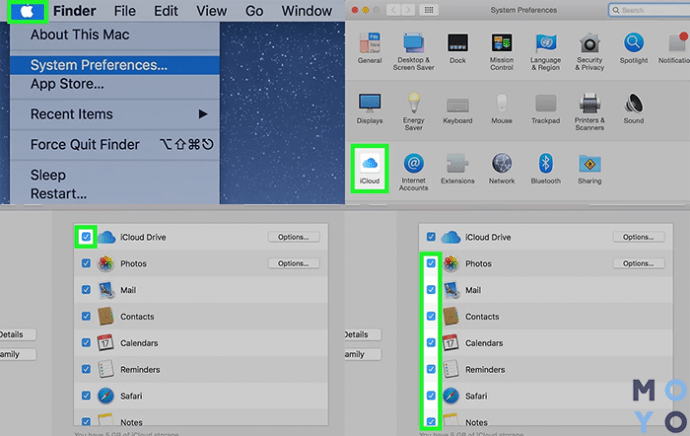
5. Останется поставить галочки рядом с теми типами данных, которые нужно синхронизировать с iCloud (как электронные письма и контакты) или копировать (например, фото или музыку).
С помощью iTunes
Сделать резерв медиафайлов с Айтюнс так же легко. Сначала необходимо объединить медиатеку:
- Открыть приложение iTunes.
- Пройти путь: «Файл» → «Медиатека» → «Организовать».
- Установить галочку на опции сбора файлов.
- Подтвердить действия.
Важно: После выполнения этих пунктов стоит заново скачать предыдущие покупки и активировать автозагрузку для будущих приобретений. Дело в том, что данные из приложения можно хранить только на винчестере Макбука или внешнем носителе.
Следующий этап: iTunes → «Настройки» → «Дополнения». Затем останется подключить флешку, чтобы интегрированное приложение могло создать на ней копию. Более подробно об этом способе — ниже.
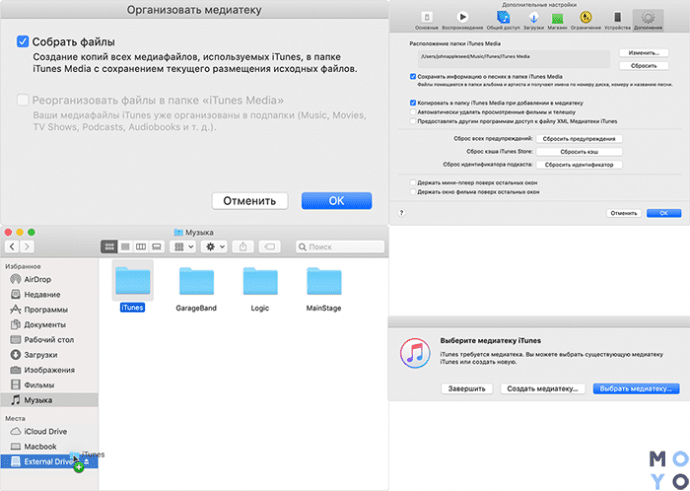
Резервная копия с помощью Time Machine
Тут понадобится чистый портативный носитель. Если на нем что-то хранилось, сначала нужно отформатировать девайс.
Как сделать:
- Подсоединить накопитель к ПК.
- Войти в настройки через Apple меню.
- Кликнуть по Time Machine (ТМ) внизу окна. Если надо, передвинуть ползунок в активное положение.
- Щелкнуть по «Выбрать резервный диск» и кликнуть на будущий носитель копии.
- Подтвердить выбор, нажав «Использовать».
Советы:
- Чтобы копии данных создавались автоматически, следует поставить рядом с этой опцией флажок.
- Можно разрешить программе делать резерв, даже если Макбук не подсоединен к розетке. Для этого нужна галочка возле пункта о копировании при питании от батареи.
- Если нужно, чтобы программное обеспечение (ПО) сообщало, когда удаляет старые копии, надо поставить флажок на такой опции.
Инструкции: Как перенести контакты с айфона на айфон — 2 легких способа
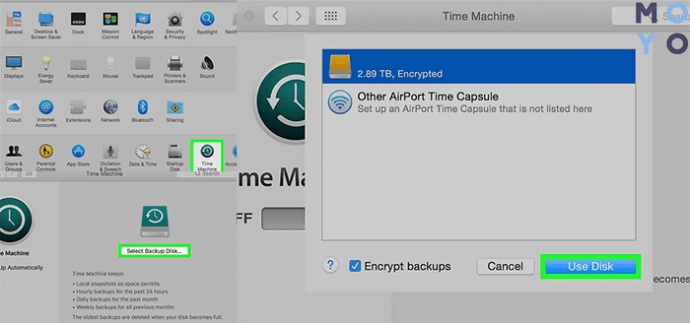
Как сделать резервную копию MAC OS с помощью сторонних приложений
Ниже — один из самых удобных и бесплатных вариантов.
Использование Disk Utility
| Как создавать | |
|---|---|
| Шаг 1 | Подсоединить к MacBook портативный винчестер. |
| Шаг 2 | Запустить установщик. |
| Шаг 3 | Кликнуть на «Disk Utility». |
| Шаг 4 | Отметить тот раздел, который надо скопировать. |
| Шаг 5 | Кликнуть «Проверить», и если ПО выдаст какие-то ошибки, щелкнуть по «Восстановление». |
| Шаг 6 | Выбрать «Новый образ», задать ему название и нажать «Сохранить». |
| Шаг 7 | Если программа попросит, ввести имя администратора, а также пароль. |
| Шаг 8 | Когда софт закончит копировать информацию, нужно на панели устройства выбрать образ, пройдя путь Images → Scan Image for Restore, и дать разрешение на сканирование. |
| Шаг 9 | Закрыть программу, а также установщик Макбука и перезагрузить девайс. |
Руководство: Как поставить рингтон на Айфон: пошаговая инструкция для 2 ОС — Windows и Mac
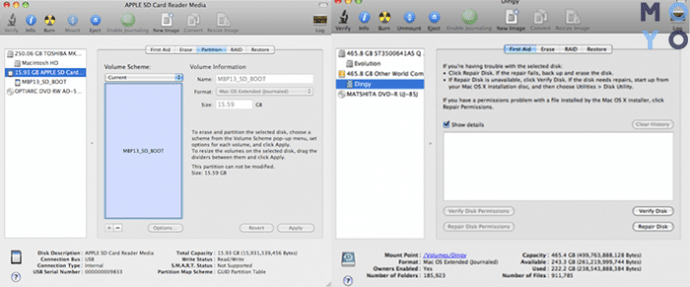
Сколько места мне нужно для резервной копии
В Apple советуют:
- посмотреть, какой объем занимают все файлы, которые необходимо скопировать;
- отвести под резерв хотя бы в 2 раза больше места.
Каков объем в облаке, можно узнать, нажав «Управление», а потом — щелкнув по «Сменить план хранилища».
Посмотреть, сколько места занимают файлы на Макбуке, можно так: зайти в Apple-меню и выбрать «Об этом устройстве», а потом открыть «Хранилище».
Смотрите также: Что лучше – моноблок Apple или MacBook: 2 шага к пониманию
Где хранятся резервные копии на Макбуке
Как понятно из вышесказанного, скопированные данные могут храниться в самом MacBook, на внешнем устройстве или же в облаке. Когда понадобится, их можно восстановить. Из iCloud все можно скачать заново, а медиатеку айтюнс перенести с Макбука на другое устройство.
Как восстановить все с помощью интегрированной утилиты «Time Machine»:
- Подсоединить к PC (personal computer) диск с данными и включить девайс.
- Запустить «Ассистент миграции». Он покажет варианты переноса информации.
- Необходимо выбрать тот, что переместит данные на Мас из резерва ТМ, и нажать «Продолжить».
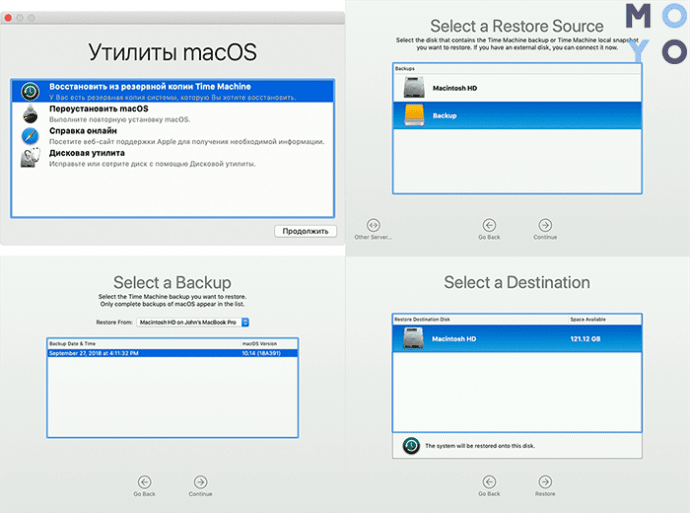
Как восстановить в ТМ:
- Подсоединить накопитель к Мак и включить лэптоп.
- Зажать Cmd + R, пока идет загрузка.
- В окошке утилиты следует отметить восстановление из резервной копии Time Machine и подтвердить выбор.
- Обозначить диск, на котором лежат дубликаты. Это действие тоже требует подтверждения. Если носитель зашифрован, поступит предложение о снятии блокировки. Понадобится набрать пароль админа, а потом нажать «Продолжить».
- Отметить раздел в хранилище Макбука, куда необходимо отправить данные, и кликнуть «Восстановить».
Лайфхаки: Как перекинуть фильмы, фото и видео с iPad на компьютер и наоборот: 7 способов
Как видно, уберечь информацию от потери может даже новичок. Где она будет лежать, решает владелец. Все достаточно просто восстановить, но для подстраховки можно посоветовать держать копии на разных ресурсах.
